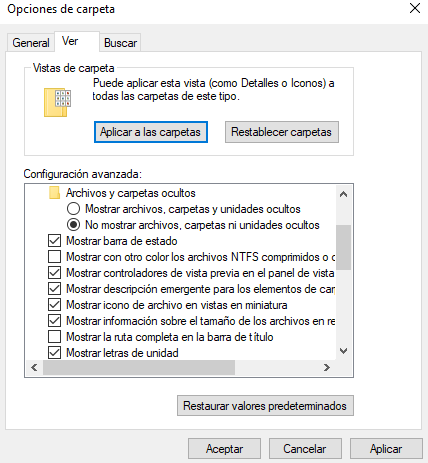Saludos compañero, esta es una pregunta que hasta hace poco me afectaba también, a pesar de que Windows 10 se ha convertido en una innovadora forma de operar los ordenadores y claro, suele ser bastante útil, muchas veces también traen cosas innecesarias que pueden llegar a ser bastante molestas.
Las sugerencias en el explorador de archivos de Windows son para muchos, bastante innecesarias, así como por ejemplo lo son las notificaciones emergentes, en breve te explico cómo desactivarlas.
Primer paso
- Lo primero que debes hacer para poder desactivar cualquier sugerencia en el explorador será irte a alguna ventana o carpeta del sistema,es decir, abrir una ventana de explorador de archivos como “Documentos” o bien, “Descargas”
- Cuando te sitúes aquí podrás ver una serie de opciones en la parte superior de la pantalla divididas por una especie de secciones, seguidamente, te irás a la parte que diga “Vista” en la pantalla.
Segundo paso
- Una vez que te encuentres aquí, vas a ver una serie de alternativas más, justo en la parte superior derecha verás una llamada “Opciones”, es justo aquí donde deberás de cliquear para proseguir.
- Cuando hayas presionado estas opciones, justo abajo aparecerá una alternativa con el nombre de “Cambiar opciones de carpeta y búsqueda” esta casilla es utilizada para controlar mucho mejor la parte del explorador de Windows.
Tercer paso
- Una vez que presiones aquí notarás que se abrirá una especie de ventana, la cual estará titulada “ Opciones de carpeta” y justo aquí verás una serie de opciones más entre las cuales encontrarás una que lleve por nombre “Ver”
- Luego de que cliquees sobre esta alternativa, deberás buscar rápidamente la opción llamada “Configuración avanzada” que se encuentra casi a simple vista luego de presionar la casilla anterior.
Cuarto paso
- Una vez que estés aquí verás una especie de lista que se abrirá, debe aparecerte algo así como unas cuantas opciones con una especie de casilla del lado lateral, habrán muchas así que debes tener cuidado cual presiones, ya que casi todas aparecen con el nombre de “Mostrar” al principio.
![107.png]()
- Finalmente, la opción que debes buscar para desactivar es una llamada “Mostrar notificaciones del proveedor de sincronización” para hacerlo, lo único que debes realizar es desmarcar con el ratón la casilla lateral
- Listo, una vez que hayas desactivado esta opción, lo que queda es que pruebes para que puedas verificar que tus sugerencias o notificaciones molestas han desaparecido en la parte del explorador de tu Windows 10.
En lo personal esta opción me funcionó de inmediato, sin embargo, puedo acotarte de forma objetiva, que deshacerse de ellas a veces no es la mejor decisión, y más si estás acostumbrado a ver dichas sugerencias en la pantalla, o bien si las mismas son rutas que utilizas diariamente en tu pc.
Yo te recomiendo antes de probar esta opción, que lo pienses bien si necesitas desactivar estas notificaciones o sugerencias realmente, ya que para restablecerlo, tendrías que repetir todo el proceso, y volver a marcar esta opción.
Bueno amigo, eso ha sido todo por los momento, espero haya podido ayudarte de la mejor manera, igualmente seguiré a la orden por si tienes otras preguntas, hasta la próxima, mucha suerte.